こんにちは、Kです。
MacOS13以降の標準メールアプリへのメール設定方法(OCNメールアドレス編POP)になります。
OS12から多少変わっていますが
12以下でも十分設定できると思います。
IMAP設定のリンクもあるので参照にしてみてください。
1.
メールアプリを起動すると次の画面が表示されるので
「その他のメールアカウント」を選択し「続ける」をクリック。
(表示されない場合は左上の「メール」「アカウント」「アカウント」左下の「+」で表示されます。4と5の画像参照)

2.
名前、メールアドレス、パスワード(メールパスワード)を入力します。
「サインイン」をクリック。

3.
アカウントの種類を「POP」に選択。
受信用メールサーバに「pop.ocn.ne.jp」
送信用メールサーバに「smtp.ocn.ne.jp」と入力。
「サインイン」をクリック。

4.
左上の「メール」続けて「設定」をクリック。
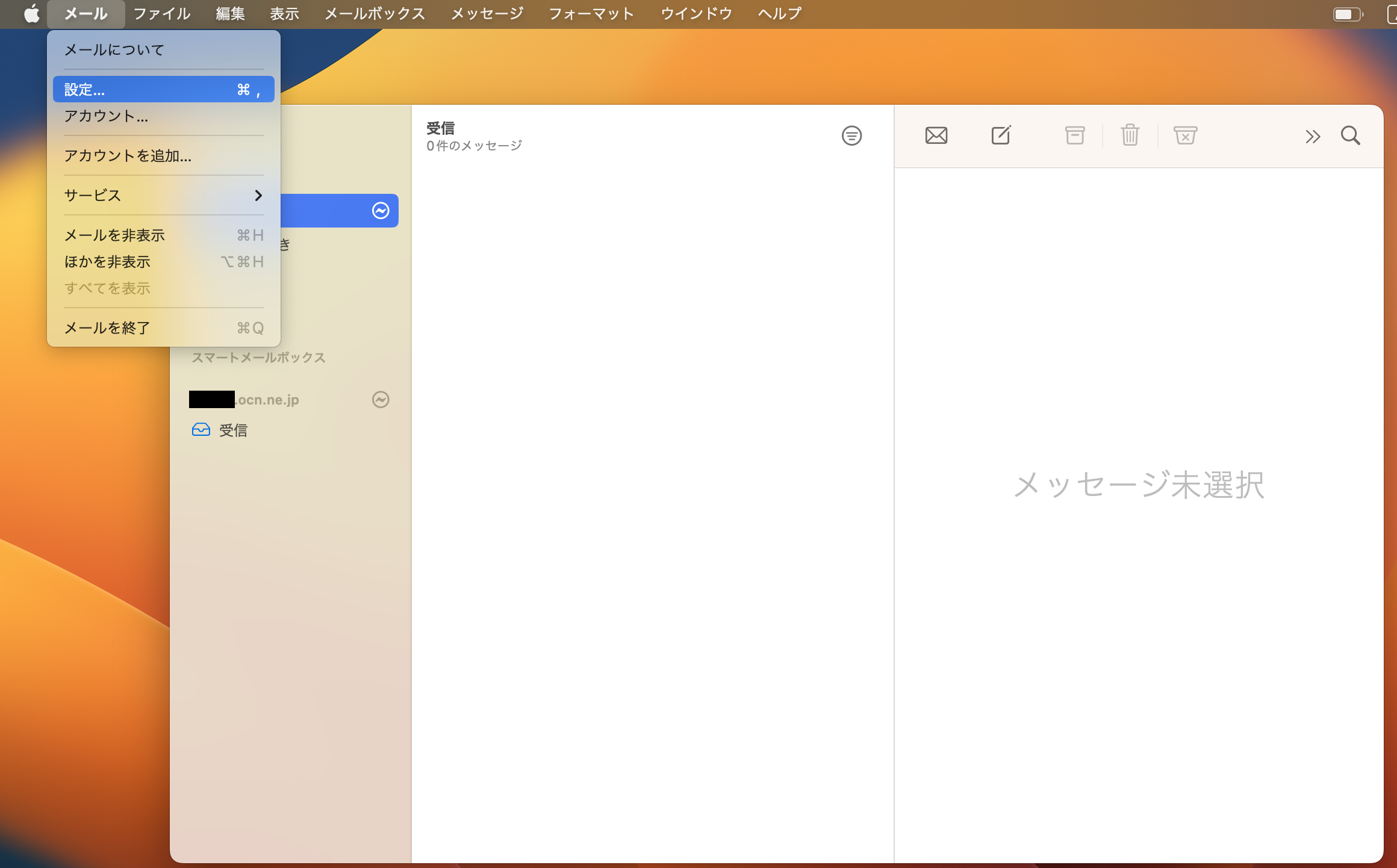
5.
左上の「アカウント」をクリックし、OCNのメールアドレスを選択。
「サーバ設定」のタブをクリック。
ちなみにサーバからの削除設定は2枚目の画像のように選択肢があります。任意で選択。


6.
下の送信用メールサーバ(SMTP)の「接続設定を自動的に管理」のチェックを外す。

7.
ポートを「465」に変更し「保存」をクリック。
終了。

念のため自分自身にテストメールしましょう!
同期できるIMAP設定もありますので参照にどうぞ!